PS2016怎么导入灵华笔刷 操作方法
Adobe Photoshop 2016,以其优雅的界面和强大的图像处理功能,深受广大设计师的喜爱。在处理图像时,导入个性化的笔刷如灵华笔刷可以大大提升创作效率。下面,我们将详细讲解如何在Photoshop 2016中导入灵华笔刷的操作步骤。
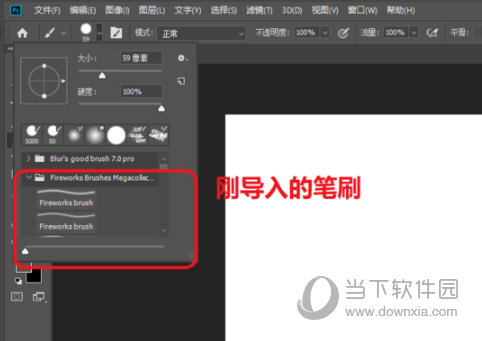
【导入灵华笔刷的操作方法】
请打开Photoshop 2016软件。
接下来,创建一个新图层以便进行笔刷操作。
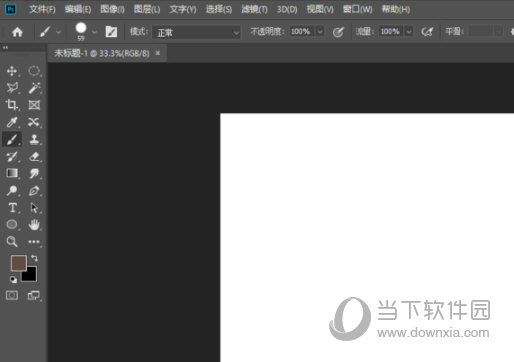
在工具栏中,选择画笔工具。
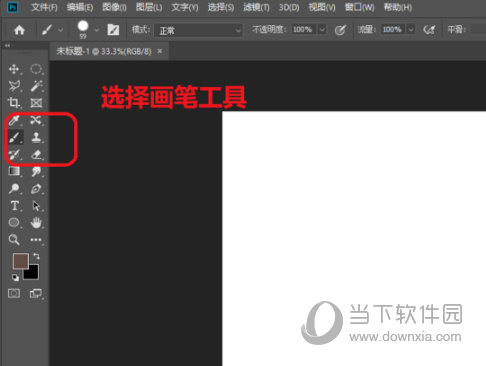
1. 使用鼠标左键点击画笔预设选取器(通常是一个向下的箭头图标)。
2. 在弹出的菜单中,点击右上角的小齿轮图标,然后选择“导入笔刷”。
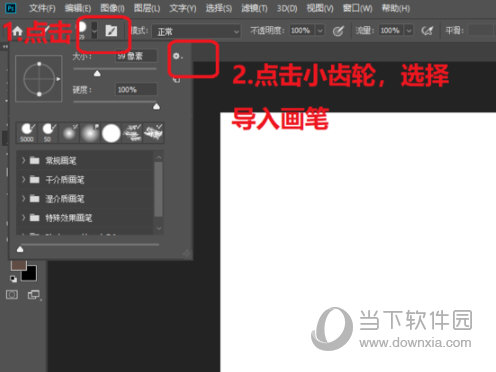
在随后出现的文件导入窗口中,找到已下载的ABR格式的笔刷文件所在的位置,选择文件并导入。您还可以为笔刷命名,以便于日后识别。
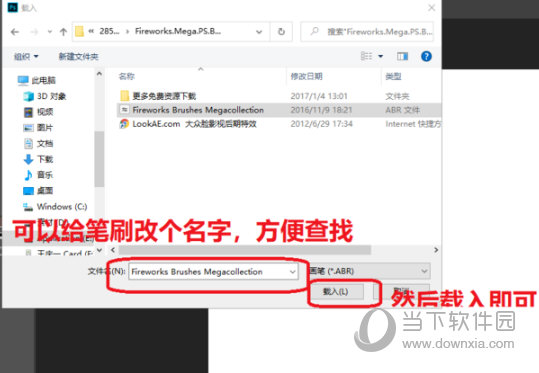
导入完成后,再次点击“画笔预设”选取器,您将看到新导入的灵华笔刷。选择一个笔刷,就可以开始使用了。
以上就是导入灵华笔刷的全部步骤。希望这篇教程能对您有所帮助。如果您在使用过程中遇到任何问题,欢迎在评论区留言咨询。
版权声明:以上内容作者已申请原创保护,未经允许不得转载,侵权必究!授权事宜、对本内容有异议或投诉,敬请联系网站管理员,我们将尽快回复您,谢谢合作!



















